Es ist einfach unter Windows 10 die Geräte Suche zu aktivieren und bei Bedarf zu deaktivieren!Die Lösung, bzw. Anweisung ist für Windows 10 geschrieben, um die Geräte Suche abzustellen und bei Bedarf wieder zu aktivieren, es ist wirklich sehr sinnvoll diese Geräte Suche Option zu nutzen, egal, ob am neuen Windows 10 Desktop, Tablet, sowie Surface Pro/Go, oder MS 2016 Server Betriebssystem.
PS: Falls es um den Gerätemanager geht: ► Treiber Aktualisierung über den Gerätemanager! 1.) ... Die Geräte Suche Option in Win 10 oder Windows 11!
|
| (Bild-1) Die Geräte Suche unter Windows 10 / 11! |
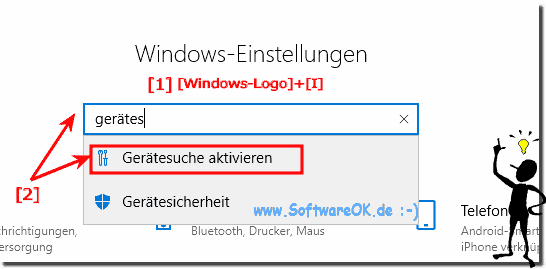 |
| (Bild-2) Die Geräte Suche aktivieren im Windows 10 Entwicklermodus! |
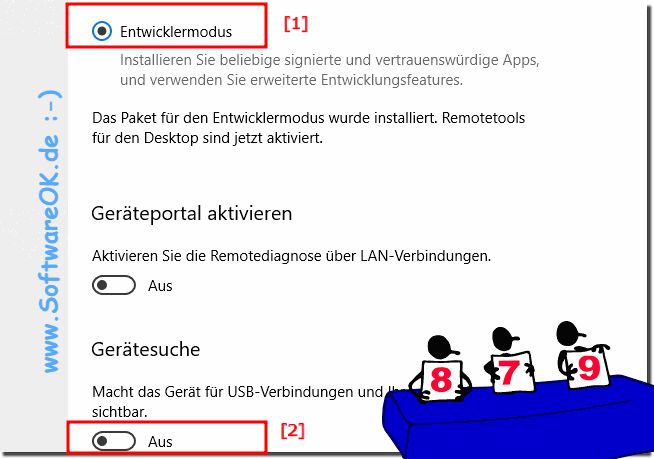 |
Info:
Die Geräte Suche aktivieren und deaktivieren, wie Sie oben am unter Windows 10 geschossenen Screenshot erkennen können ist keine Herausforderung. Sie können diese einfache und schnelle Geräte Suche Lösung problemlos auch auf anderen Versionen von Microsofts Windows 10 Betriebssystemen verwenden, egal, ob es ein schlichter Windows Desktop Rechner ist, oder ob sie die Geräte Suche an mobilen Geräten Tablet-P, Surface Pro / Go, oder sogar ein Server Betriebssystem aktivieren müssen. Was kann ich machen wenn ich trotzdem Probleme mit Geräte Suche habe ist eine oft gestellte Frage Starten Sie das Windows Betriebssystem neu, bitte hierbei einen korrekten Windows neustart durchführen. Danach sollte das Problem mit der Geräte Suche nicht mehr besteht.
Die Geräte Suche aktivieren und deaktivieren, wie Sie oben am unter Windows 10 geschossenen Screenshot erkennen können ist keine Herausforderung. Sie können diese einfache und schnelle Geräte Suche Lösung problemlos auch auf anderen Versionen von Microsofts Windows 10 Betriebssystemen verwenden, egal, ob es ein schlichter Windows Desktop Rechner ist, oder ob sie die Geräte Suche an mobilen Geräten Tablet-P, Surface Pro / Go, oder sogar ein Server Betriebssystem aktivieren müssen. Was kann ich machen wenn ich trotzdem Probleme mit Geräte Suche habe ist eine oft gestellte Frage Starten Sie das Windows Betriebssystem neu, bitte hierbei einen korrekten Windows neustart durchführen. Danach sollte das Problem mit der Geräte Suche nicht mehr besteht.
2.) Weitere Tipps zu Geräte, Suche und Co. auf MS Windows OS!
Die Geräte und zugehörigen Gerätetreiber, ob für Peripheriegeräte oder interne Geräte, sind wichtig, ebenso wie die korrekte Identifizierung und Installation. Im Hinblick auf die Stabilität des Betriebssystems ist es umso wichtiger, diese im Griff zu haben und zu verstehen, was man hier macht. Hier finden Sie weitere mehr oder weniger interessante Tipps, die Sie weiterbringen können. Es ist auch wichtig für die Systemsicherheit auf allen Microsoft Windows Desktop- und Server-Betriebssystemen!►► Alle installierten Geräte sehen (Scanner, Drucker)?
►► Was ist ein Peripheriegerät?
►► Brauchen alle Geräte einen Treiber?
►► Optionale Treiberupdates unter Windows 11 finden!
►► Unterschied zwischen Eingabe- und Ausgabegerät?
►► Device Pairing Wizard für Windows 11 Peripheriegeräte verwenden!
►► Geräteinstallationseinstellungen unter Windows 11 ändern!
►► Automatische Treiberdownloads unter Windows 10 und 11 aktivieren!
FAQ 239: Aktualisiert am: 16 Juni 2022 12:33
